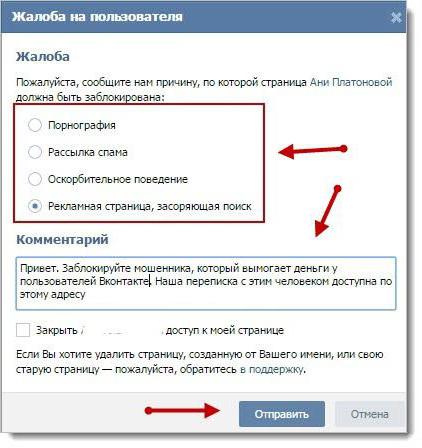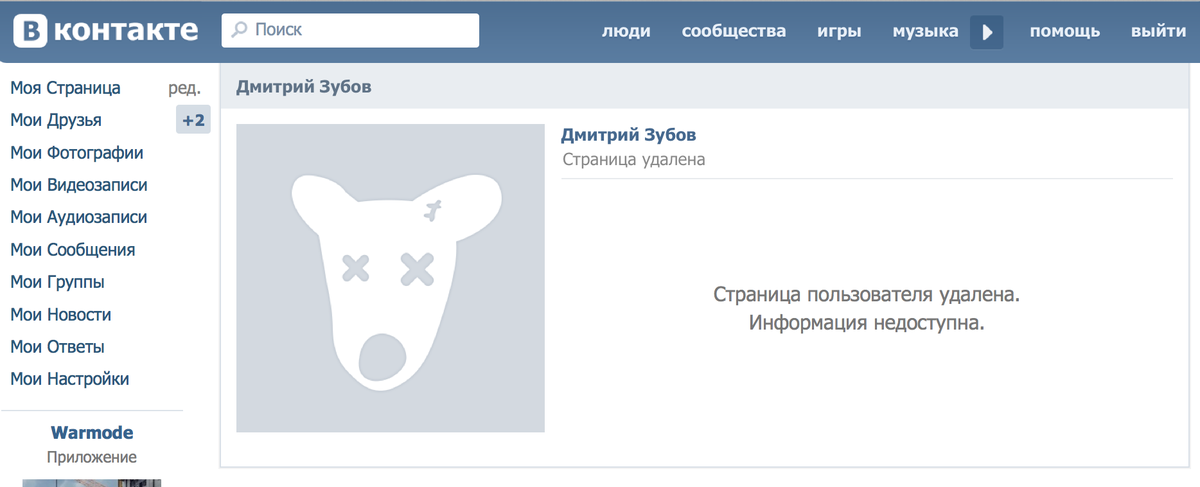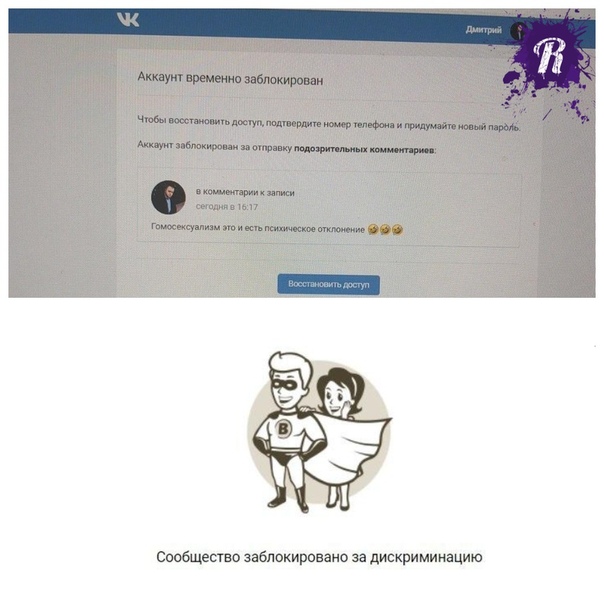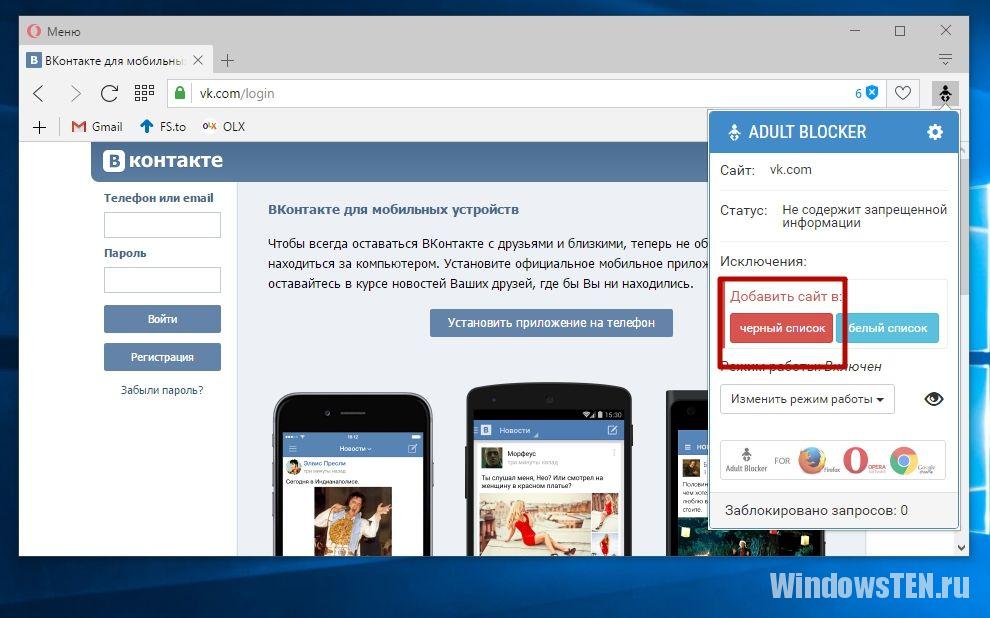Что будет, если добавить номер в чёрный список
Думаю, у всех хотя бы раз в жизнь, но появлялась необходимость добавить номер в чёрный список, чтобы избавиться от нежелательных звонков. Но, независимо от того, хотим мы заблокировать конкретного человека или целую компанию, чьи операторы сводят нас с ума предложением услуг, зачастую нам бы не хотелось, чтобы тот, кого мы блокируем, узнал об этом. Поэтому логично, что многих интересует, а узнает ли заблокированный пользователь о том, что его добавили в чёрный список. Разбираемся вместе.
Выявить внесение в чёрный список своего номера не так сложно
Android за деньги, или Что будет, если Google заставят продать Chrome
Начнём с того, что существует несколько способов блокировки телефонного номера. В зависимости от того, какой вы выберете, заблокированный абонент при попытке до вас дозвониться будет видеть разный результат.
Как заблокировать звонки на Android
Если вас постоянно перенаправляет на голосовую почту или вы слышите короткие гудки, скорее всего, вы в чёрном списке
Первый способ – это не блокировать номер напрямую, а разрешить принимать от него только голосовые вызовы.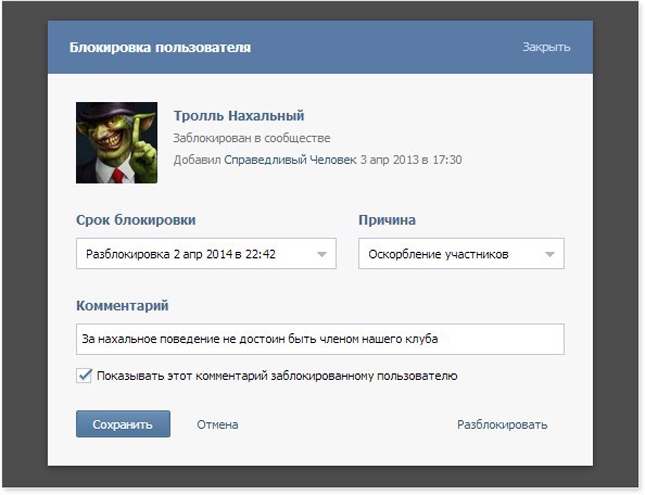 Соответственно, когда абонент наберёт ваш номер, он будет переадресован на голосовую почту, которую вы потом сможете прослушать. Правда, такой вариант нравится не всем, потому что, хоть и позволяет сжечь мосты, всё-таки оставляет своеобразный паром для связи. В конце концов, голосовые вам по-прежнему будут приходить, а значит, вы сможете их прослушивать.
Соответственно, когда абонент наберёт ваш номер, он будет переадресован на голосовую почту, которую вы потом сможете прослушать. Правда, такой вариант нравится не всем, потому что, хоть и позволяет сжечь мосты, всё-таки оставляет своеобразный паром для связи. В конце концов, голосовые вам по-прежнему будут приходить, а значит, вы сможете их прослушивать.
Huawei отказывается от упоминания Android в своих смартфонах
Второй способ – добавить номер в чёрный список. Это позволяют сделать многие приложения, в том числе штатные. Но, какое бы из них вы ни выбрали, исход будет один: вызывающий вас абонент будет бесконечно слышать прерывистые гудки, как будто вы сами пытаетесь ему дозвониться в этот же момент. Если у установленного по умолчанию приложения нет функции блокировки вызовов, скачайте «Телефон» от Google. Там есть и возможность заблокировать входящие звонки, а также настроить определение спам-вызовов, что тоже весьма полезно.
Как добавить номер в чёрный список
- Скачайте приложение «Телефон» из Google Play;
- Перейдите в «Настройки» — «Приложения» — «Приложения по умолчанию» и сделайте его штатной звонилкой;
Заблокировать номер телефона очень просто
- Выберите номер в списке входящих или исходящих, который хотите заблокировать, и нажмите «История»;
- Затем нажмите на контекстное меню и выберите «Заблокировать».

Можно ли запускать приложения для Android на Windows
Кстати, здесь же есть возможность сообщить о спаме. В этом случае абонент тоже не сможет связаться с вами, но вы всё равно будете видеть, что вам на телефон поступал звонок с того номера. А если таких жалоб наберётся достаточно, номер будет в автоматическом режиме блокироваться и у других пользователей как неблагонадёжный. Список абонентов-спамеров и количество попыток с вами связаться, будет указано в истории звонков в приложении «Телефон», откуда вы сможете их либо удалить, либо заблокировать полностью.
Как прочитать сообщения после блокировки
Блокировка абонента препятствует не только прохождению вызовов, но и SMS-сообщений. Однако с их содержимым, в отличие от звонков, можно будет ознакомиться в любом случае:
- Скачайте приложение «Сообщения» из Google Play;
- Перейдите в «Настройки» — «Приложения» — «Приложения по умолчанию» и сделайте «Сообщения» штатным клиентом для получения SMS;
Прочитать SMS от заблокированных номеров можно в любом случае
- Запустите «Сообщения» — контекстное меню – «Заблокированные и спам»;
- Просмотрите список всех сообщений от заблокированных контактов.

Как узнать, какие приложения на Android используют микрофон, камеру, интернет
Наверняка вы хотите знать, узнает ли заблокированный, что его заблокировали? Ну, если он будет связываться с вами только посредством SMS, то вряд ли, потому что сообщения будут уходить, плата за них списываться, и ваш телефон будет их получать, хоть и скидывать в раздел со спамом. А вот при попытке дозвониться до вас всё будет сложнее, вне зависимости от того, добавили вы его в чёрный список или разрешили приём только голосовой почты. Невозможность установить связь определённо натолкнёт абонента на мысль, что что-то не так, и тогда он либо загуглит, либо просто попробует позвонить с другого номера.
Что происходит при блокировке контактов на iPhone
Вы когда-нибудь задумывались, что на самом деле происходит, когда вы блокируете кого-то на iPhone? Знание этих признаков также поможет распознать, что кто-то добавил в чёрный список вас самих.
Запретить взаимодействие с вами конкретного пользователя можно через приложения «Сообщения» или «Телефон» / FaceTime. Результат при этом одинаков: контакт блокируются во всех трёх приложениях одновременно. Тем не менее, это не помешает человеку попытаться связаться с вами. И он не услышит сообщение «Ваш номер был заблокирован» — а будет лишь удивляться, почему вы игнорируете его сообщения и звонки.
Результат при этом одинаков: контакт блокируются во всех трёх приложениях одновременно. Тем не менее, это не помешает человеку попытаться связаться с вами. И он не услышит сообщение «Ваш номер был заблокирован» — а будет лишь удивляться, почему вы игнорируете его сообщения и звонки.
Блокировка через «Сообщения»
Откройте чат с нужным пользователем, нажмите на его имя или номер в верхней части экрана и нажмите на иконку ⓘ, чтобы открыть контакт. Снова нажмите на имя или номер и пролистайте вниз до пункта «Заблокировать абонента». Готово!
Когда заблокированный абонент попробует вам написать, на iOS он не увидит статут «Доставлено», а пузырёк сообщения может сменить цвет с синего на зелёный (это означает, что вместо iMessage отправляется обычное SMS). Вы это сообщение не увидите.
В «Сообщениях» также есть функция группировки SMS и iMessage от незнакомых людей. Для этого в настройках откройте «Сообщения» → «Фильтрация по отправителю». После этого такие сообщения будут появляться в отдельной вкладке, и вы не получите уведомления о них. Хотя большинство компаний и магазинов определяется автоматически, у этой функции есть определённое неудобство: вы можете пропустить сообщение от курьера или небольшого магазинчика, в котором вы сделали заказ.
Хотя большинство компаний и магазинов определяется автоматически, у этой функции есть определённое неудобство: вы можете пропустить сообщение от курьера или небольшого магазинчика, в котором вы сделали заказ.
Блокировка через «Телефон» / FaceTime
Здесь принцип такой же: откройте приложение, найдите звонок от контакта и нажмите на иконку ⓘ около него. Пролистайте вниз и выберите «Заблокировать абонента».
Чтобы просматривать список заблокированных, в настройках откройте «Сообщения», «Телефон» или FaceTime. В разделе «Заблокированные контакты» вы увидите список всех, кого когда-либо блокировали — и получите возможность вытащить контакт из чёрного списка, если захотите.
Звонки от заблокированных пользователей смартфон сразу будет переводить на автоответчик. Вы же увидите в разделе автоответчика новую папку «Заблокированные». Вы не получите уведомлений о новых записях, поэтому единственный способ — проверять голосовую почту вручную.
Читайте также 🧐
Заблокированный пользователь в Инстаграм: что он видит и где его искать
По умолчанию, после регистрации в сервисе все публикации находятся в общем доступе и любой человек может посмотреть их, оставить лайк и комментарий. Если вас достает надоедливый подписчик оскорблениями и критикой или левый посетитель постоянной рекламой, то их в любой момент можно направить в черный список. Расскажем о последствиях ручной блокировки, а также, что видит заблокированный пользователь в Инстаграм и какие ограничения накладываются.
Если вас достает надоедливый подписчик оскорблениями и критикой или левый посетитель постоянной рекламой, то их в любой момент можно направить в черный список. Расскажем о последствиях ручной блокировки, а также, что видит заблокированный пользователь в Инстаграм и какие ограничения накладываются.
Как заблокировать чужой профиль в Инстаграм
В социальной сети Инстаграм ежедневно сидят несколько десятков миллионов пользователей со всего мира и каждого из них можете добавить в подписчики. Бывают и обратные ситуации, когда необходимо наоборот заблокировать определенное лицо. Причин для критического поступка множество:
- Вам начал надоедать собеседник, подписчик, который стал оскорблять вас или критично относится к вашему творчеству. В таком случае можете не просто ограничить ему доступ на страницу, но и пожаловаться модераторам на его неадекватное поведение.
- Стали постоянно получать рекламные сообщения от неизвестного пользователя.
- Если вы занимаетесь коммерческой деятельностью, продвигаете свой продукт или бренд, то конкуренты могут воровать ваших клиентов, спрятавшись под видом подписчика.

В таких случаях, единственный метод повлиять на надоедливого человека является функция блокировки. Можете самостоятельно и без обращения в службу поддержки ограничить доступ к вашим публикациям для любого аккаунта по своему усмотрению. В результате он не сможет посмотреть ваши обновления до тех пор, пока вы не перемените решение и уберите его из черного списка.
Теперь рассмотрим подробный порядок действий, как заблокировать чужой профиль:
- Откройте на своем смартфоне или персональном компьютере официальный клиент Инстаграм.
- Выполните вход в систему под своим логином и паролем.
- Перейдите на страницу надоедливого подписчика или левого пользователя.
- Кликните на верхней части экрана на кнопку в виде трех точек, откроется дополнительное окно.

- В нем нужно указать на пункт «Заблокировать».
- Подтвердите действия.
С этого момента, данный человек потеряет доступ к вашей учетной записи и постам. Аналогичный принцип действия производится на всех смартфонах и операционных системах, а также на персональном компьютере. Разница заключается в интерфейсе и расположении кнопок управления.
Помимо этого, можете закрыть для конкретного человека только определенную функцию, например, скрыть от него истории в новостной ленте, комментарии или свои посты. Настроить это можно в разделе «Конфиденциальность».
Что видит пользователь заблокированной страницы
Если пользователя забанили, то он даже не узнает об этом, пока не перейдет на страницу человека, который направил его в черный список. Социальная сеть не присылает никаких уведомлений и предупреждений, поэтому можете узнать об этом только случайно. Что же вы увидите? Ничего для вас не измениться, вы также имеете полный набор функциональных возможностей, как и ранее, но перейдя на аккаунт обидевшегося подписчика, он будет выглядеть пустым, только с фотографией и сообщением, что пользователь ограничил для вас доступ на свою учетную запись. Для вас доступна информация о числе публикаций и друзей, больше ничего.
Для вас доступна информация о числе публикаций и друзей, больше ничего.
Признаки заблокированного аккаунта в Инстаграм
Если подозреваете, что ваш аккаунт заблокировал другой пользователь, то это легко проверить. Как выглядят основные признаки блокируемого:
- Выполните вход на свою персональную страницу и посмотрите в разделе подписчиков и подписок нужного человека. Если он исчез из списков, то это верный знак.
- Введите в поисковой строчке логин искомого. Найдите его в результатах, при переходе на его профиль увидите пустую страницу без публикаций и соответствующее предупреждение, что вы имеете ограничения.
- Попытайтесь подписаться на страничку. При бане у вас ничего не выйдет.
- При попытке посмотреть подписчиков обидчика увидите уведомление, в котором сказано, что сервис не смог осуществить запрос.
- При отправке личного сообщения, оно не дойдет до получателя.
Не стоит путать черный список с другими видами блокировки пользователя.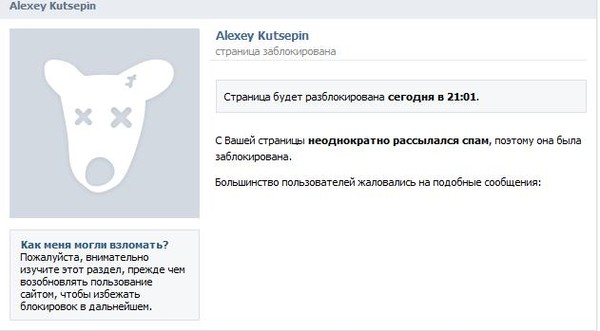 В настоящее время существуют две основные категории:
В настоящее время существуют две основные категории:
- Временная. На определенное время лишаетесь конкретной функции – отправка сообщений в чате, лайки или комментарии. Подобные меры накладываются за использование сервисов накрутки и превышение установленного предела на использование стандартных услуг.
- Окончательная. Это самое критическое наказание за серьезные проступки. За что Instagram карает? Если неоднократно нарушали рекомендации и правила сервиса или выкладывали на своей ленте запрещенные материалы, плагиат, то модераторы принимают решение о полном удалении вашего аккаунта. К сожалению, восстановить его получается лишь в 10 процентах из 100.
Что делать, если вас заблокировали и отправили в черный список
Если определили, что ваш аккаунт забанил определенный пользователь, то единственное, что вам остается – это наладить с ним контакт. К сожалению, в Инстаграм поговорить у вас уже не получится. При наличии возможности, встретьтесь с ним вживую и объясните ситуацию, извинитесь.
Последствия блокировки в Инстаграме
После того как обиженный профиль добавил вас в черный список вы имеете следующие ограничения:
- Не сможете попасть на его страницу и заново добавить в друзья. Вся персональная информация будет закрытой.
- Публикации, фотографии и видеоролики в новостной ленте будут недоступны для просмотра.
- Не получится написать личное сообщение в чате. Исходящих нет, ответить он на них не сможет.
- Не сможете видеть список подписчиков.
Если заблокировать пользователя в Инстаграм, то любое взаимодействие с ним будет автоматически остановлено системой.
Где находятся заблокированные и как их найти
Все пользователи, на которых установили ограничение, находятся в соответствующем разделе в настройках социальной сети. В любой момент можете зайти и отменить бан. Чтобы их найти, следуйте инструкции:
- Зайдите в Инстаграм на мобильном устройстве и введите логин с паролем, для авторизации в учетной записи.

- Оказавшись на новостной ленте, кликните на иконку на нижней панели в виде силуэта человека.
- На верхней части дисплея найдите кнопку в виде трех параллельных линий.
- После этого увидите список основных параметров системы, выберите пункт конфиденциальности.
- В самом низу будет раздел «Заблокированные аккаунты».
- На следующей странице отобразится перечень всех нарушителей.
Аналогичный порядок действий подходит для всех мобильных устройств и официального приложения Инстаграм для персонального компьютера.
Разблокировка пользователей в Инстаграм
Если решили простить провинившегося пользователя и снять с него бан, то порядок действий следующий:
- Зайдите в Инстаграм под своим аккаунтом, введите логин с паролем и пройдите идентификацию.
- Пройдите в персональный кабинет и откройте раздел настроек.
- После этого перейдите в черный список и нажмите на нужного человека.

- На его странице будет кнопка «Разблокировать», укажите на нее.
- Подтвердите свои действия.
Теперь он сможет, как и раньше смотреть ваши новости и публикации.
В статье рассмотрели, что видит заблокированный пользователь в Инстаграм, какие последствия несет персональный бан и можно ли из него вернуться. Следует помнить, что система не предупредит вас и не пришлет уведомления, если кто-то ограничил доступ к своему аккаунту. При блокировке вы автоматически отписываетесь от подписчика.
Как в Одноклассниках добавить человека в черный список
Умеют же некоторые люди нас доставать! Даже если удается избегать общения с ними в реальной жизни, они находит нас в соцсетях. Однако виртуальная среда вовсе не обязывает нас терпеть чье-то неприятное присутствие. А значит, господа незваные гости, добро пожаловать в черный список!
Однако виртуальная среда вовсе не обязывает нас терпеть чье-то неприятное присутствие. А значит, господа незваные гости, добро пожаловать в черный список!Черные списки (блэк-листы) хранят имена людей, с которыми владелец аккаунта не желает общаться. Такая функция есть и на сайте Ok.ru. Сегодня поговорим, как в Одноклассниках добавить человека в черный список четырьмя простыми способами. А также – как его оттуда убрать и можно ли исключить себя из блэк-листа другого пользователя.
Отправка в блэк-лист посетителя страницы
Итак, чтобы отправиться в черный список, нежеланному гостю даже не нужно делать вам гадости. Достаточно просто побывать на вашей страничке. Конечно, самостоятельно он в блэк-лист не попадет (а хотелось бы), но вы можете это сделать буквально двумя щелчками мыши:- Откройте раздел «Гости».
- Наведите курсор на фото посетителя.
- В меню, которое появится следом, выберите «Заблокировать».
- В следующем окошке нажмите «Заблокировать» еще раз.
 Этим вы подтвердите желание отправить человека в черный список.
Этим вы подтвердите желание отправить человека в черный список.
Заблокированный посетитель больше не сможет зайти на вашу страницу, написать вам сообщение, оценить фотографию или оставить комментарий. Однако он будет видеть, когда вы находитесь на сайте.
Блокировка спамеров и зануд, которые пишут ненужные сообщения
Избавиться от распространителей спама и назойливых любителей писать в чат или на форум тоже довольно просто. Для этого не придется искать «графомана» среди гостей. Вы можете его забанить прямо «на месте преступления».Бан через «Сообщения»
- Откройте раздел «Сообщения» и перейдите в чат с нужным (точнее, ненужным) пользователем.
- Нажмите на значок в виде шестеренки в верхнем правом углу чата. В раскрывшемся меню выберите опцию «Заблокировать».
- Подтвердите свое намерение еще раз, нажав кнопку «Заблокировать» в окошке, которое откроется после этого.
Бан через форум
- На своей странице: зайдите в раздел «Еще», который находится в менюшке справа от вашей фотографии.
 Выберите «Форум».
Выберите «Форум». - Наведите курсор на сообщение нежеланного пользователя. Справа под сообщением появятся кнопки «Заблокировать» и «Спам». Нажатие первой перенесет автора в ваш блэк-лист. Если в дополнение к этому вы нажмете вторую – о рассылке спама узнает администрация ресурса.
Как наказывать тех, кто ставит низкие оценки за ваши фотографии
Если кому-то из посетителей не нравятся ваши фотки и он выражает это выставлением «двоек» и «единиц», вы вправе сделать так, чтобы он вообще больше не мог их смотреть. Как? Ну конечно, занесением в блэк-лист, а заодно – удалением нежелательных оценок.- Зайдите в альбом, где хранится нужный фотоснимок, и, не открывая его, кликните по значку «Оценки» (обведен рамкой на скриншоте ниже).
- Наведите мышь на оценку, которую хотите убрать. Справа от нее появится отметка времени и крестик (опция «Удалить»). Нажмите на него.

- После удаления оценки вам будет предложено заблокировать оценившего. Поставьте флажок в соответствующем поле и подтвердите намерение.
Как бороться с комментаторами, которые пишут гадости
Удалить можно не только оценку, но и неприятный комментарий к фотографии. А также – навсегда распрощаться с его автором. Манипуляция очень похожа на удаление оценки и не более сложна.- Откройте фотоальбом и найдите нужный снимок. Щелкните по показанному на скриншоте значку «Комментарии».
- Наведите на нежелательный коммент курсор мыши. С правой стороны от него появится метка времени и крестик. Нажатие последнего удалит текст сообщения.
- Чтобы заодно отправить в бан написавшего, отметьте в следующем окошке «Заблокировать автора комментария» и подтвердите свое решение.
Как удалить человека из черного списка
Бывает, что вместо недругов в блэклист случайно попадают друзья.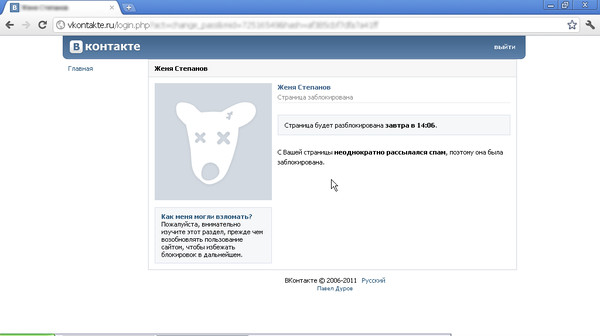 Это нехорошо. Чтобы исправить ошибку, зайдите в меню «Еще» и выберите опцию «Черный список». Это перенесет вас в раздел страницы, где находятся пользователи, которых вы заблокировали.
Это нехорошо. Чтобы исправить ошибку, зайдите в меню «Еще» и выберите опцию «Черный список». Это перенесет вас в раздел страницы, где находятся пользователи, которых вы заблокировали.Наведите мышь на фотографию друга и щелкните «Разблокировать». Всё!
Кстати, попасть в раздел «Черный список» можно еще одним способом: через меню в нижней части любой станицы сайта.
Можно ли удалить себя из блэк-листа другого пользователя Одноклассников?
Увы, нельзя. Иначе в этой функции не было бы практического смысла. Однако это не значит, что вы потеряли связь с человеком навсегда, ведь кроме технических средств Одноклассников есть другие возможности.Нет, я не призываю вас пытаться взломать аккаунт друга (ведь это нечестно по отношению к человеку, с которым вы хотите общаться). Гораздо эффективнее метод переговоров. Для этого зарегистрируйте новый профиль на Ok.ru или используйте иные средства связи. Не важно, какие именно – важно найти слова, которые убедят человека восстановить с вами контакт. И если он не слишком на вас обижен, можно надеяться, что вы покинете его блэк-лист.
Не важно, какие именно – важно найти слова, которые убедят человека восстановить с вами контакт. И если он не слишком на вас обижен, можно надеяться, что вы покинете его блэк-лист.
Удачи!
Все секреты Вконтакте, рекомендации Вконтакте, хитрости Вк, и советы как работать
Любой пользователь социальных сетей должен уметь блокировать нежелательных визитёров. Не стоит думать, что если вы по своей природе не конфликтный человек или не часто сидите Вконтакте, то вас это не касается. В сети есть множество пользователей, которые могут существенно усложнить ваше общение. В их числе назойливые спаммеры, боты или тролли. Чтобы не оставить им шанса следует знать Как заблокировать человека В Контакте.
Чтобы пользователь не омрачил ваше пребывание на сайте, следует его добавить в чёрный список вконтакте и желательно не удалять его оттуда! Стоит помнить, что чёрный список не только скрывает вашу страницу, но и делает невозможным написание пользователем сообщений для вас.
Чёрный список Вконтакте
Существует два простых способа добавления пользователя в чёрный список.
В первом случае необходимо воспользоваться настройками Вконтакте
1. Зайдите в «Мои настройки» и перейдите во вкладку «Чёрный список»:
2. Введите ссылку на страницу нежелательного пользователя (его айди). Можно ввести также имя пользователя. По выполнении действия нажмите «Добавить в чёрный список».
Ещё один способ как заблокировать пользователя связан с посещением его страницы. Он гораздо проще первого. От вас потребуется лишь зайти на страничку неприятного вам человека.
1. Зайдите на страничку пользователя.
2. Найдите в левом меню снизу ссылку «Заблокировать пользователя» и нажмите на неё:
В некоторых случаях знать Как заблокировать человека В Контакте с помощью чёрного списка недостаточно. Необходима настоящая блокировка, которая не позволит ему больше появляться на сайте.
Как заблокировать пользователя В Контакте
Для блокировки Вконтакте также существуют два способа. Первый из них официальный:
1. Зайдите на страничку пользователя.
2. В меню слева нажмите на ссылыку «Пожаловаться на страницу»:
2. Выберите одну из причин, почему данный пользователь должен быть заблокирован. Для лучшего эффекта прокомментируйте своё действие. Например, если это спам – скопируйте его письмо.
Второй способ – неофициальный. Для того, чтобы оперативно забанить неприятного пользователя необходимо обратиться к пользователям одного или нескольких сообществ, пользователи которых жалуются на вашего обидчика, а за это вы жалуетесь на их обидчиков.
Следует помнить, что такие сообщества могут повлечь заморозку страницы. Администрация их не очень жалует, так как на людей там жалуются посторонние люди с чьих-то слов и не всегда обоснованно.
Как понять, что тебя заблокировали: признаки блокировки в Whatsapp
Иногда пользователи хотят прекратить общение с человеком в Ватсап, но переживают, что обидят его: если заблокировать контакт в WhatsApp увидит ли он это. А также, какая информация и действия будут доступны такому человеку, например, сможет ли он дозвониться. Разберёмсяс этими вопросами и дадим инструкции для блокировки.
А также, какая информация и действия будут доступны такому человеку, например, сможет ли он дозвониться. Разберёмсяс этими вопросами и дадим инструкции для блокировки.
Что будет видеть заблокированный в Ватсапе контакт
Современные мессенджеры позволяют поддерживать связь с собеседниками круглые сутки. Но случается, что общение перестаёт приносить радость и хочется избавиться от назойливого человека. Выход есть – надо поставить блок на его контакт.
Однако многие считают, что это слишком жёстко и обидно. Они беспокоятся, если заблокировать человека в Ватсапе, он узнает об этом или нет.
Надо сказать сразу: никаких уведомлений о блокировке мессенджер не рассылает. WhatsApp не хочет огорчать своих пользователей. И даже когда заблокированный с подобным вопросом обратится в службу техподдержки, ему не дадут ответ. Потому что это будет нарушение конфиденциальности абонента, который поставил блок.
Давайте выясним, если заблокировать в Ватсапе контакт, что он будет видеть. В его адресной книге останется ваш аккаунт, ему будет доступна вся прежняя переписка с вами. Вы переживаете, увидит ли фото профиля человек, если его контакт заблокировать в WhatsApp? Ответ положительный, но ему будут показывать ту аватарку, которая стояла раньше. Когда вы смените фото, заблокированный пользователь не сможет посмотреть новое.
В его адресной книге останется ваш аккаунт, ему будет доступна вся прежняя переписка с вами. Вы переживаете, увидит ли фото профиля человек, если его контакт заблокировать в WhatsApp? Ответ положительный, но ему будут показывать ту аватарку, которая стояла раньше. Когда вы смените фото, заблокированный пользователь не сможет посмотреть новое.
Узнайте как убрать время последнего посещения в другом обзоре.
Что ещё ему будет не видно и какие действия он не сможет выполнить:
- Когда вы последний раз посещали мессенджер и находитесь ли «в сети» в данный момент.
- Обновления фотографий, статуса и данных профиля.
- Заблокированный человек сможет отправлять вам сообщения, он их будет видеть в своём чате с одной галочкой. Но вы об этом не узнаете, потому что их не будут доставлять.
- Он не сможет вам позвонить в Ватсап.
Кстати, по этим признакам вы сможете понять, а не отправили ли вас самих в черный список.
Как вы заметили, ничего страшного при блокировке не происходит. Это не так обидно, как кажется на первый взгляд. Так что стоит воспользоваться функцией. Ведь вы всегда можете вернуть всё назад. О том, как узнать, что тебя заблокировали поможет наша другая статья.
Это не так обидно, как кажется на первый взгляд. Так что стоит воспользоваться функцией. Ведь вы всегда можете вернуть всё назад. О том, как узнать, что тебя заблокировали поможет наша другая статья.
Как пользователя WhatsApp отправить в ЧС — инструкции
Что будет, если заблокировать контакт в Ватсапе, вы уже знаете. А сейчас расскажем, как поставить блок. Вариантов для этого несколько, но действия на всех устройствах будут почти одинаковыми, поэтому дадим общие инструкции.
Способ первый:
- Зайдите в WhatsApp.
- В телефоне с Андроидом откройте меню (три точки вверху справа), затем «Настройки», «Аккаунт» и «Приватность». В самом низу экрана выберите «Заблокированные».
- В Айфоне немного другой путь: настройки (шестерёнка) – «Учётная запись», далее «Конфиденциальность» и «Заблокированные».
- На следующем экране вы должны найти нужный контакт, в Андроиде нажмите символ вкладки «силуэт человека с +», в Айфоне — «Добавить».

- Выполните поиск или выберите контакт, который вы хотите поместить в черный список, нажмите на него.
После этого он окажется в особом списке. Количество заблокированных будет отражаться во вкладке «Приватность».
Способ второй:
- Зайдите во вкладку чаты.
- Выберите беседу с контактом, которого отправите в блок.
- Нажмите на «Меню».
- Коснитесь соответствующей команды и подтвердите своё решение.
Здесь мы расскажем подробно как установить на компьютер, пошаговая инструкция по ссылке.
Способ третий:
- Откройте чат с контактом, который будете блокировать.
- Нажмите на имя, чтобы перейти в профиль контакта.
- Пролистайте страницу до конца и нажмите нужную команду.
- В открывшемся окошке еще согласитесь, что хотите выставить блок.
Мы рассмотрели, что получится, если заблокировать пользователя в Ватсап. Рассказали о трёх способах, как это сделать.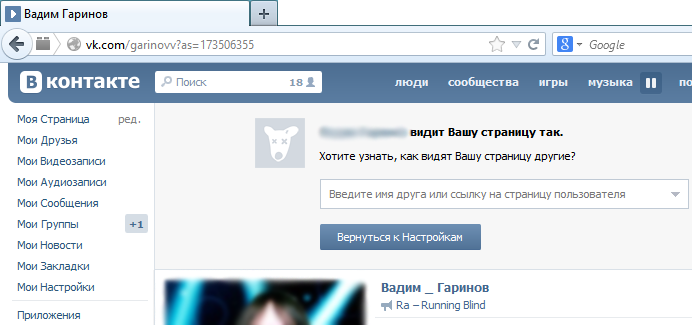 Но иногда хочется возобновить прерванное общение. Значит, читайте о разблокировке контактов.
Но иногда хочется возобновить прерванное общение. Значит, читайте о разблокировке контактов.
- Откройте Ватсап и пройдите путь, начав с «Меню» до «Заблокированные», подробное описание в инструкции к первому способу блокировки.
- Коснитесь имени пользователя и держите палец, пока не откроется окно.
- Нажмите «Разблокировать…».
Теперь вы можете снова узнавать об обновлениях этого человека, как и он о ваших, переписываться с ним и созваниваться в WhatsApp. Подробнее что это за приложение и как пользоваться им на телефоне читайте далее.
Смотрим видео инструкцию:
youtube.com/embed/bfmMrHJmJnk» frameborder=»0″ allowfullscreen=»allowfullscreen»/>
Каким образом узнать, что ты находишься в черном списке Telegram?
- Как узнать, что тебя добавили в черный список Telegram?
В действительности, все достаточно легко. Если абонент Telegram вас заблокировал, вы не сможете:
- Отправлять ему текстовые сообщения – они не будут доставлены
- Добавлять его в группы
- Вы не увидите статус пользователя (под его именем будет подпись «был в сети давно»)
- Вы не увидите аватарку профиля
Если все эти симптомы присутствуют, знай: тебя добавили в черный список в Telegram. Точно? Нет, не точно! Есть еще надежда на то, что пользователь просто удалил свою учетную запись из мессенджера.
Так заблокировал меня или удалился сам?
К сожалению, из своего профиля ты уже не сможешь узнать об этом, пока пользователь сам тебя не разблокирует. Что же делать?
Проще всего, конечно же, спросить у пользователя лично, так нигде в Телеграме ты не увидишь строки «пользователь Х вас забанил». Ты не получишь оповещений об этом от системы. Как ты уже понял, понять, что тебя заблокировали, можно лишь обратив внимание на косвенные факторы. Личное общение – самый верный способ. Если же это невозможно или ты хочешь остаться инкогнито, тебе нужно сделать следующее…
Ты не получишь оповещений об этом от системы. Как ты уже понял, понять, что тебя заблокировали, можно лишь обратив внимание на косвенные факторы. Личное общение – самый верный способ. Если же это невозможно или ты хочешь остаться инкогнито, тебе нужно сделать следующее…
100% метод узнать, добавлен ли ты в черный список
Чтобы узнать наверняка, тебе нужно просто взять какой-то другой телефон и с другого, незнакомого аккаунта посмотреть: видна ли аватарка? Проверьте, совпадает ли время последнего визита с тем, что видите вы? Если с другого телефона вы видите больше информации, чем с вашего, значит, к сожалению, пользователь вас заблокировал.
Что делать, если ты в черном списке в Телеграм?
К сожалению, ты ничего уже не сможешь сделать в рамках данного мессенджера. Не стоит отчаиваться, ведь у тебя же есть телефон этого человека? Скорее всего, он не умер, и есть еще способы с ним пообщаться, но мы все же рекомендуем тебе задуматься над тем, почему и зачем он тебя заблокировал.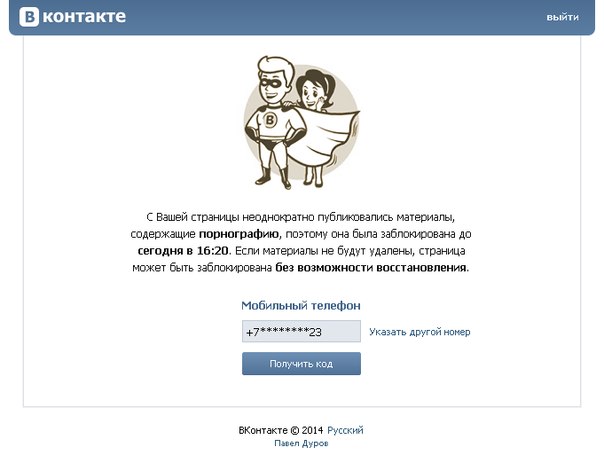
Когда нужно кого-то заблокировать?
Мы все хотим получить максимально возможный опыт в социальных сетях . Даже если кажется, что в сети одновременно происходит много всего, от 24/7 новостного цикла до миллионов аккаунтов, с которыми мы можем столкнуться, у нас все еще есть возможность контролировать наш опыт . Мы можем выбрать, за кем мы хотим подписаться, какие темы и теги отслеживать, и можем сделать частным , чтобы мы могли ограничить круг лиц, с которыми мы хотим взаимодействовать.
Блокировка не только дает вам возможность полностью скрыть чью-то учетную запись и их контент от вашей, но и не дает этому человеку когда-либо иметь доступ к просмотру и взаимодействия с вашей учетной записью.У каждого свои причины для того, чтобы кого-то заблокировать, но, по сути, это последнее средство, последний шаг, чтобы дать кому-то знать, что они не имеют права присутствовать в вашей онлайн-жизни (и, в более широком смысле, ваши реальная жизнь), и они оказывают на вас негативное влияние.
В большинстве случаев блокировка гарантируется и выполняется для безопасности , безопасности и более здорового состояния . К ним относятся учетные записи бывших (особенно токсичных), компании или люди, которые продвигают контент, который может вас спровоцировать (например, диета или учетные записи #fitspo), или учетные записи, которые распространяют сообщения о ненависти (особенно те, которые атакуют вашу личность) .Блокирование знакомых вам людей, которые оказали на вас негативное влияние, например, запугиванием , токсичной дружбой и постоянным притеснением и контактами , также может помочь улучшить ваше благополучие .
Однако блокировка может оказаться сложной задачей, особенно если речь идет о людях, которых вы знаете. Например, если человек обнаруживает, что его заблокировали, он может расстроиться , , особенно если он не думает, что его нужно было заблокировать. Некоторые могут посчитать это признаком пассивно-агрессивного , если не было разговора о том, что вы оба чувствуете, и это может перерасти в разговоры или аргумента , которые могут повлиять на всех отрицательно .Хотя и более прямолинейно, блокировку можно интерпретировать так же, как люди интерпретируют в твиттере : например, люди, которых блокируют, могут заставить их чувствовать себя тревожными или виноватыми .
Некоторые могут посчитать это признаком пассивно-агрессивного , если не было разговора о том, что вы оба чувствуете, и это может перерасти в разговоры или аргумента , которые могут повлиять на всех отрицательно .Хотя и более прямолинейно, блокировку можно интерпретировать так же, как люди интерпретируют в твиттере : например, люди, которых блокируют, могут заставить их чувствовать себя тревожными или виноватыми .
Отношения в целом может быть трудным для навигации, но социальные сети и возможность косвенно сообщить кому-то, кто не хочет их видеть, добавляют еще один элемент. Есть много причин для гарантии блокировки, но если люди, которых вы блокируете, — это те, кого вы знаете, и вам удобно говорить с ними о любых проблемах , которые у вас возникают, стоит попытаться найти способ обсудить это сначала перед нажатием кнопки «заблокировать».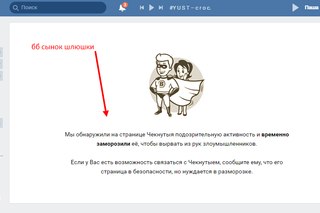
Вы когда-нибудь блокировали какие-либо счета? Принадлежали ли они когда-нибудь кому-нибудь из ваших знакомых? Как вы думаете, что гарантирует блокировку?
Как заблокировать кого-то на каждой платформе социальных сетей в 2020 году
Некоторые считают блокировку других в социальных сетях мелочью, но я рассматриваю это как форму заботы о себе.
Подумайте об этом. Если есть телешоу, которое вы не хотите смотреть, что вы делаете? Сидеть и мучиться, потому что ты считаешь, что это вежливо по отношению к актерам?
№Вы меняете канал.
Если вы столкнулись с контентом, который не хотите видеть в социальных сетях, вам следует сделать то же самое. Блокировка пользователя означает, что его фактически больше не существует.
Вы не можете видеть их профили или искать по их именам. Их фото, видео и статусы больше не отображаются в ваших лентах. Вы больше не можете пометить их на вещах, и наоборот.
Вы можете заблокировать кого-то из-за того, что вы расстались, столкнулись с киберзапугиванием или хотите защитить свою конфиденциальность от определенного человека. Может быть, вы бы предпочли, чтобы менеджер по персоналу не видел ваши фотоальбомы из колледжа.
Может быть, вы бы предпочли, чтобы менеджер по персоналу не видел ваши фотоальбомы из колледжа.
Независимо от причины, мое мнение остается прежним: если вы не хотите смотреть чьи-то сообщения в социальных сетях, не смотрите.
Выполните следующие действия, чтобы узнать, как заблокировать кого-либо во всех существующих социальных сетях.
К сожалению для нас, еще нет кнопки, которую мы могли бы нажать, чтобы немедленно блокировать людей в каждой социальной сети, которая у нас есть. Раньше я блокировал кого-то в Facebook только для того, чтобы вспомнить, что подписан на него в Instagram.
Хотя инструкции по блокировке людей на разных платформах несложны, но они разные. Если вы хотите заблокировать кого-то в одной конкретной социальной сети, убедитесь, что вы используете правильные инструкции, найдя платформу по ссылке ниже.
Как заблокировать кого-то на Facebook
Если вы заблокируете кого-либо на Facebook, этот человек полностью не увидит ваш профиль, а вы — его. Вы не сможете видеть их сообщения или их профиль, и они не появятся в строке поиска.
Вы не сможете видеть их сообщения или их профиль, и они не появятся в строке поиска.
Если вы хотите заблокировать кого-то на Facebook, выполните следующие действия.
Как заблокировать кого-либо на Facebook
1. Войдите в свой Facebook
2. Перейдите на страницу профиля человека, которого вы пытаетесь заблокировать (пока вы не можете блокировать бизнес-страницы)
3. Нажмите на многоточие в правом верхнем углу их профиля, рядом с «подписаться» и «сообщение»
4. Прокрутите вниз и нажмите «заблокировать»
5. Подтвердите, что вы хотите заблокировать этого человека
Чтобы узнать больше об этом конкретном процессе, прочитайте нашу полную статью «Как кого-то заблокировать на Facebook».
Как заблокировать кого-то в Instagram
При блокировке кого-либо в Instagram их сообщения удаляются из вашей ленты, а их истории не отображаются. Со своей точки зрения они не смогут найти ваш профиль, сообщения или историю. Instagram не информирует пользователей, когда вы их блокируете.
Instagram не информирует пользователей, когда вы их блокируете.
Чтобы заблокировать кого-либо в Instagram, выполните следующие действия.
Как заблокировать кого-либо в Instagram
1. Войдите в Instagram на мобильном или настольном компьютере
2. Зайдите в профиль человека, которого вы пытаетесь заблокировать
3.Нажмите на многоточие в правом углу их профиля
4. Выберите «блокировать» вверху списка
5. Подтвердите, что вы хотите заблокировать этого человека
Чтобы разблокировать кого-либо в Instagram, посетите его профиль в любое время и выполните те же действия, нажимая «разблокировать».
Как заблокировать кого-то в Твиттере
Если вы решите заблокировать кого-либо в Твиттере, он не сможет подписаться на вас или увидеть ваши твиты. Вам не нужно следить за кем-то, чтобы заблокировать его; вы можете заблокировать кого угодно.Вы больше не сможете видеть их твиты, и вы не увидите никаких уведомлений от их учетной записи.
Как заблокировать кого-либо в Twitter
1. Перейдите в профиль Twitter человека, которого вы пытаетесь заблокировать.
2. Щелкните значок «Настройки» в верхней части профиля (этот символ выглядит как маленькая шестеренка)
3. Выберите «блокировать» из этого списка
4. Подтвердите, что вы хотите их заблокировать
Чтобы разблокировать кого-либо в Твиттере, перейдите в профиль человека, которого вы хотите разблокировать, и выберите «разблокировать».”
Как заблокировать кого-то в Snapchat
Если вы заблокируете кого-то в Snapchat, он больше не сможет видеть вашу историю, а также отправлять вам фотографии или видео. Вы больше не можете отправлять им фото или видео. Хотя, если вы пытаетесь кого-то заблокировать, это своего рода суть.
Как заблокировать кого-либо в Snapchat
1. Войдите в Snapchat
2. Откройте чат с человеком, которого вы собираетесь заблокировать
3. Нажмите кнопку «меню» (три горизонтальные линии) в верхнем левом углу экрана.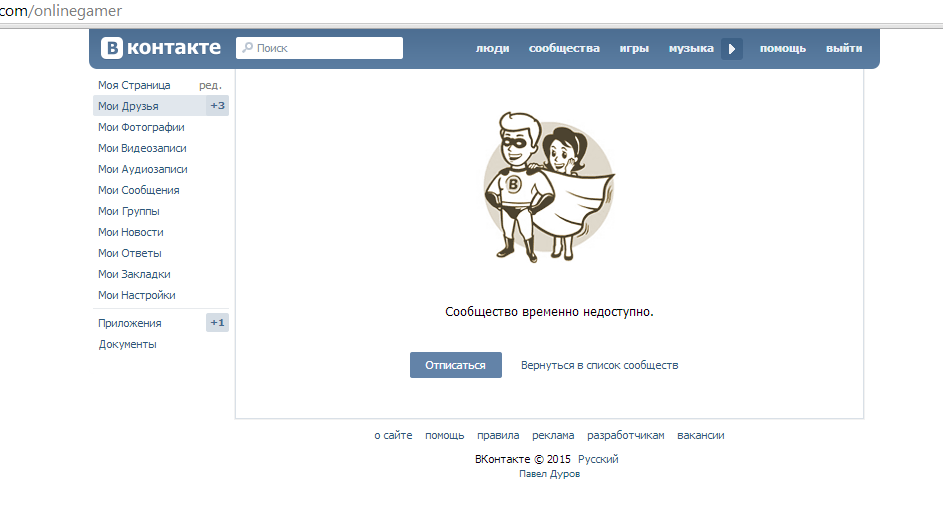
4.В этом меню выберите «блокировать»
Их чат будет удален, и вы больше не сможете связываться друг с другом через Snapchat
Как заблокировать кого-то на YouTube
Блокировка пользователя на YouTube не позволит ему комментировать видео на вашем канале или видео, которые вы загрузили
Как заблокировать кого-либо на YouTube
1. Начните с входа на YouTube
2. Перейдите на страницу профиля, а не на страницу с видео, человека, которого вы собираетесь заблокировать.
3.Нажмите «О программе» в меню вверху
4. Найдите и щелкните значок флажка под их статистикой.
5. Выберите «блокировать» из этого списка
6. Подтвердите, что вы хотите заблокировать этого человека
Из виду, из виду
Теперь, когда вы успешно заблокировали своих врагов на одной или нескольких из этих социальных сетей, вы можете свободно заниматься своей жизнью, не беспокоясь о том, что их второсортный контент в ваших лентах. (Я не должен этого говорить, я уверен, что у ваших врагов замечательные материалы.)
(Я не должен этого говорить, я уверен, что у ваших врагов замечательные материалы.)
Если вы хотите узнать, как дополнительно настроить платформы социальных сетей, ознакомьтесь со следующими статьями: «Как удалить все социальные сети», «Как повторно опубликовать видео в Instagram» и «Истории из Snapchat». Наконец, найдите на G2.com социальные сети с самым высоким рейтингом!
Как раз и навсегда заблокировать кого-то в Instagram
Мы наблюдаем золотые годы Instagram. Все больше и больше людей открывают новую личную учетную запись каждый день, поэтому компании делают ставку на эту платформу, чтобы размещать рекламу через влиятельных лиц или свои собственные бизнес-аккаунты в Instagram.Следовательно, наши истории подпитываются рекламой.
Рост и актуальность Instagram принесли миру много информации. Объем доступной информации может быть чрезмерным, что вынуждает нас принять решение заблокировать определенных пользователей Instagram.
В этом посте мы объясним вам, как заблокировать кого-то в Instagram. Хотите узнать, как это сделать?
Продолжайте читать!
Как заблокировать кого-либо в Instagram
Вы устали получать всевозможные уведомления, контент или сообщения от определенных пользователей, вы хотите их заблокировать, но не знаете, как…
Иногда вы можете не предпринимать никаких действий для решения этой проблемы, только если вы не хотите читать бесконечные статьи.
Чтобы помочь вам в этом процессе, мы собрали эти простые шаги, чтобы заблокировать учетную запись в Instagram:
→ Найдите пользователя, которого хотите заблокировать
Вы можете сделать это с помощью обычного инструмента поиска, из вашего списка подписчиков, если он / она следует за вами, или из ваших личных сообщений, если этот человек ранее связывался с вами, используя этот метод.
→ Откройте и коснитесь меню
Когда вы входите в их профиль, вы можете получить доступ к меню, представленному тремя последовательными точками, которые вы найдете в правом верхнем углу.
→ Отводной блок
Если вы коснетесь меню, вы увидите опцию блок среди других действий, которые вы можете предпринять.
Легко, правда? Как только вы завершите процесс, мы спросим вас… по каким причинам вы решили заблокировать профиль в Instagram?
Почему мы должны заблокировать кого-то в Instagram?
Иногда мы чувствуем себя перегруженными нашими учетными записями на этой социальной платформе, потому что мы настолько открыты и доступны.Возможно, вас преследует другой пользователь, и вы больше не хотите ничего о нем знать.
Ниже вы можете найти три распространенных сценария, которые могут заставить вас задуматься о блокировке профиля:
🔒 СПАМ. Есть несколько профилей, единственная цель которых — продавать и рекламировать через личные сообщения и комментарии без вашего согласия.
🔒 Вмешательство . Незнакомый пользователь Instagram обычно комментирует ваши фотографии или отвечает на ваши истории.
Незнакомый пользователь Instagram обычно комментирует ваши фотографии или отвечает на ваши истории.
🔒 Преследование. Если вы чувствуете, что кто-то преследует вас, хорошим вариантом будет заблокировать этого человека. Если проблема не исчезнет, вы можете сообщить об этом на этой же платформе.
Есть ли альтернатива блокировке профиля?К счастью, Instagram предлагает вам способы приватизировать ваш профиль, не прибегая к чьей-либо блокировке.
Итак, что это за альтернативы?
✅ Личный счет. Только пользователи, которых вы ранее принимали в качестве подписчиков, смогут видеть ваш профиль.
✅ Делитесь историями. историй из Instagram можно отправлять через личные сообщения, если вы не разрешите, никто не сможет поделиться вашими историями.
✅ Комментарии. Вы можете фильтровать комментарии через настройки. Выберите, какие слова могут или не могут появляться на вашей стене.
Выберите, какие слова могут или не могут появляться на вашей стене.
✅ Ответы на истории . Выберите, кто может отвечать на ваши истории: все, люди, на которых вы подписаны, или отключите эту опцию все вместе.
Это отличная альтернатива для сохранения конфиденциальности, если вам неудобно кого-то блокировать.
Как разблокировать в Instagram?У вас есть два варианта, если вы хотите разблокировать пользователя и снова с ним взаимодействовать:
➡️ Найдите их профиль. Вместо опции «подписаться» вы увидите «разблокировать». Просто нажмите на него, и готово.
➡️ Войдите в настройки своего профиля, которые можно найти, щелкнув три горизонтальные линии в правом верхнем углу стены.В «Конфиденциальности» перейдите в «Заблокированные пользователи». В этом разделе вы найдете профиль, который хотите разблокировать.
У вас есть еще вопросы? Если кто-то мешает, не думайте дважды, чтобы заблокировать его.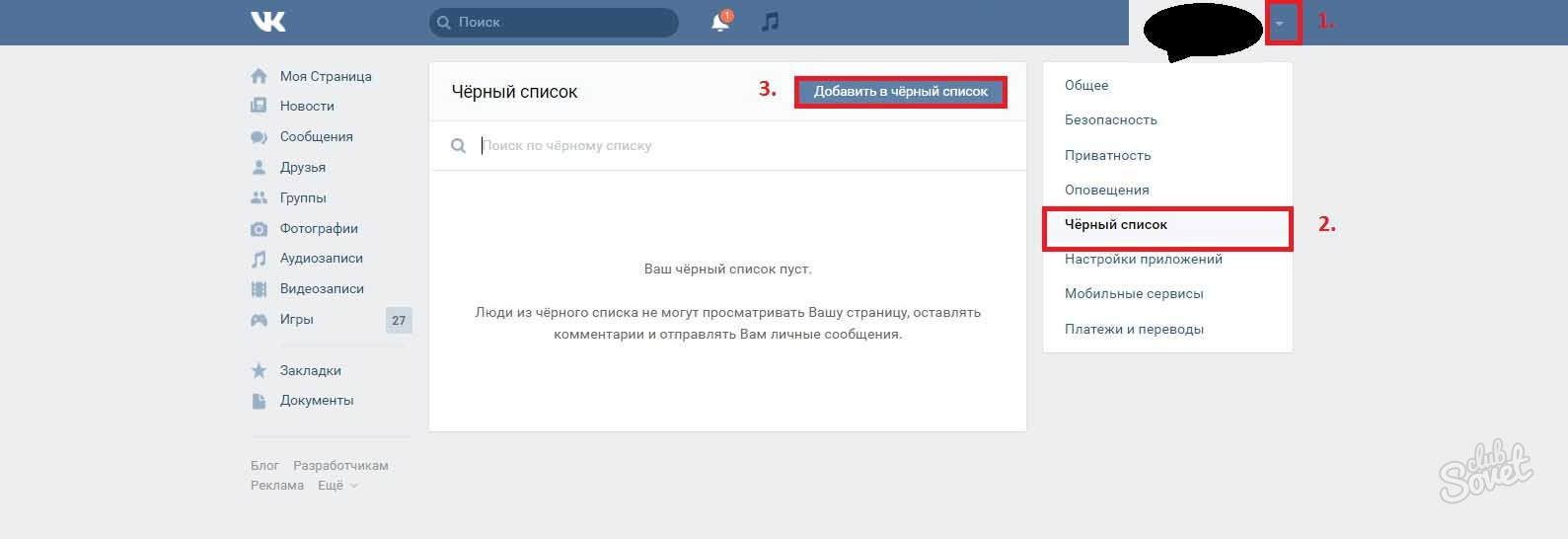
Мы прочитаем ваши комментарии, если вы оставите их нам.
Заблокировать кого-то в LinkedIn без его ведома — Блог
Блокировать кого-либо на любой платформе всегда нервно. Что, если они могут сказать? Что ж, если вы заблокируете кого-то в LinkedIn, они никогда не узнают.Читать дальше. Наши волосы полны секретов.
Вы когда-нибудь видели, чтобы кто-нибудь из ваших знакомых размещал что-то достойное передергивания на Facebook? Я думаю, что у всех есть. Вот для чего и нужен Facebook. С другой стороны, LinkedIn — это платформа, на которой профессионалы могут построить свою деловую сеть.
Можно подумать, что профессиональные характеристики LinkedIn предотвратят нежелательные взаимодействия; к сожалению, вы часто сталкиваетесь с домогательством, а иногда даже с преследованием. К счастью, вы можете заблокировать кого-то в LinkedIn, даже не подозревая, что вы когда-либо существовали.
Блокировка пользователя из вашего профиля
После того, как вы заблокируете кому-либо просмотр вашего профиля LinkedIn, вы сможете видеть его только в своем заблокированном списке.
Бонус? Они не получат никаких уведомлений о том, что вы это сделали.
Как заблокировать кого-то в LinkedIn 1. Запустите Shift и перейдите в приложение LinkedIn
1. Перейдите к профилю участника, которого вы хотите заблокировать
2. Нажмите «Подробнее»… »(это должно быть под изображением их профиля)
3. Выберите« Пожаловаться / заблокировать »из списка
4. Во всплывающем окне« Что вы хотите сделать? »выберите« Bloc0k »[member]
5. Хит «Блок»
1. Щелкните значок «Я» в верхней части главной страницы
2. Выберите «Настройки и конфиденциальность»
3. На вкладке «Конфиденциальность» нажмите «Блокировка и скрытие»
4. Щелкните меню «Изменить» в разделе «Блокировка»
5. В списке заблокированных пользователей найдите человека, которого хотите разблокировать, и нажмите «Разблокировать»
Примечание: Возможно, вам придется подождать 48 часов, прежде чем повторно заблокировать человека, которого вы только что разблокировали. К сожалению, это означает, что вы не можете быстро активировать / деактивировать свою учетную запись.
К сожалению, это означает, что вы не можете быстро активировать / деактивировать свою учетную запись.
Если человек, которого вы заблокировали в LinkedIn, перенесет оскорбление в Facebook, мы позаботимся и о вас! Узнайте, как заблокировать людей на Facebook здесь.
Как узнать, заблокировал ли кто-то ваш номер на iPhone
- Невозможно окончательно узнать, был ли заблокирован ваш номер на iPhone — за исключением последующего изучения этого от вашего блокировщика — но, проведя несколько тестов, вы можете получить достойное представление о том, заблокированы ли вы.
- iPhone или другое устройство, для которого установлен режим «Не беспокоить», было выключено или разрядился аккумулятор, может отклонить ваш звонок или текст, как если бы вы были заблокированы, даже если вы этого не делали.
- Посетите домашнюю страницу Business Insider, чтобы узнать больше.
Знание о том, что ваш номер телефона заблокирован, — это, по крайней мере, хороший способ узнать, где вы находитесь с кем-то. Хотя, скорее всего, не нормально связываться с кем-то, кто заблокировал вас без его согласия, есть несколько способов, которыми вы можете попытаться проверить, заблокированы ли вы.
Хотя, скорее всего, не нормально связываться с кем-то, кто заблокировал вас без его согласия, есть несколько способов, которыми вы можете попытаться проверить, заблокированы ли вы.
Однако выяснить, заблокирован ли вы на iPhone, не так-то просто. Нет окончательного способа узнать, заблокировали ли вы вас, кроме того, что блокировщик прямо сообщает вам.
Но чтобы понять, заблокированы ли вы, вы можете попробовать несколько разных вещей и сопоставить свои результаты.
Как проверить, не заблокировал ли вас кто-то на iPhoneЕсли вы подозреваете, что вас действительно заблокировали, сначала попробуйте отправить какое-нибудь вежливое сообщение.Если под ним появляется уведомление «Доставлено», значит, вы не были заблокированы. Если вы получаете уведомление типа «Сообщение не доставлено» или вообще не получаете уведомления, это признак потенциальной блокировки.
Если ваши текстовые сообщения могут быть доставлены, это признак того, что вас не заблокировали.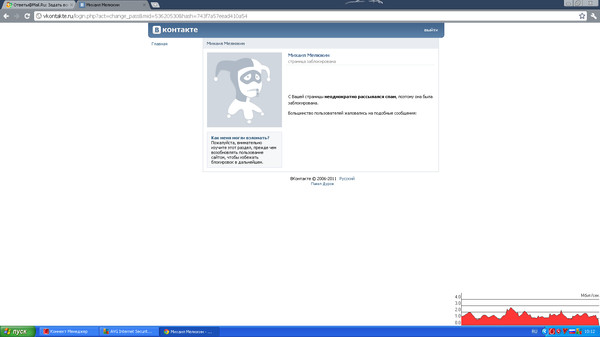 Стивен Джон / Business Insider
Стивен Джон / Business Insider
Затем вы можете попробовать позвонить этому человеку. Если вызов переходит прямо на голосовую почту или звонит один раз (или полукольцо), а затем переходит на голосовую почту, это еще одно доказательство того, что вы, возможно, были заблокированы.
Положите трубку, а затем позвоните еще раз, но на этот раз набрав * 67, прежде чем набирать номер телефона. Если с этого замаскированного телефонного номера он звонит нормально (или если человек отвечает), то это почти наверняка означает, что ваш номер заблокирован.
Возможные ложные срабатывания сигнала о том, что вас заблокировали. Если вы попытаетесь позвонить кому-то, и он перейдет к голосовой почте, вы могли быть заблокированы. Но, с другой стороны, телефон человека может быть выключен или в нем разряжена батарея, или он может просто находиться в режиме полета или режима «Не беспокоить».
У iPhone есть много способов автоматически блокировать вызовы, не блокируя номер — у человека, которому вы пытаетесь позвонить, может быть просто включена одна из этих настроек.Стивен Джон / Business Insider
В противном случае они могли бы немедленно отправить вас на голосовую почту, потому что были на другом вызове, в классе или просто не хотели разговаривать в данный момент.
Точно так же не доставленное текстовое сообщение может быть результатом плохого обслуживания сотовой связи или случайных сбоев в iMessage, а не разрывом в ваших отношениях.Подождите несколько часов или даже день и попробуйте позвонить или написать еще раз и посмотреть, как все пройдет.
Как заблокировать и разблокировать кого-то в Instagram
Хотя вы не всегда можете избежать встречи с кем-то в реальной жизни, иногда вы можете избежать встречи с ним в Интернете. Как и многие платформы социальных сетей, функция блокировки Instagram гарантирует, что ваш личный канал будет защищен от нежелательного взаимодействия с конкретными учетными записями. И, к счастью для вас, заблокировать кого-то в Instagram легко и так же легко отменить.Итак, хотите ли вы заблокировать назойливую учетную запись или разблокировать кого-то, это руководство поможет вам.
Блокировка пользователей в Instagram
По мере роста приложения для социальных сетей возрастают риски Instagram для негативных онлайн-взаимодействий. Хотя большинство людей склонны использовать Instagram для позитивного продвижения и социальных связей, время от времени вы сталкиваетесь с учетной записью, которую не хотели бы видеть. Вот тут-то и появляется функция блокировки Instagram.
Блокировка в Instagram — это инструмент, который скрывает отдельные учетные записи и не позволяет им взаимодействовать с вашими.Так что, если вы не хотите взаимодействовать с человеком или чтобы его контент всплывал в своей ленте, это ценная функция. Научиться пользоваться легко, и для этого требуется всего несколько шагов.
Фото из Instagram перегружают ваш iPhone?Благодаря Instagram, ваше хранилище iPhone, вероятно, почти заполнено. Удаление старых фотографий вручную — это проблема, поэтому позвольте Gemini Photos помочь вам, найдя размытые фотографии, скриншоты, а также повторяющиеся и похожие изображения.
Скачать в App StoreТак как же заблокировать кого-то в Instagram?
Если вы хотите перестать видеть учетную запись определенного человека по какой-либо причине, заблокировать его так же просто, как нажать несколько кнопок. Вот как заблокировать кого-то в Instagram:
- Найдите учетную запись, которую хотите заблокировать.

- Зайдите в их профиль, нажав на их имя пользователя.
- Нажмите кнопку с тремя горизонтальными точками в правом верхнем углу экрана, чтобы получить доступ к настройкам.(На устройствах Android кнопка будет состоять из трех вертикальных точек.)
- Нажмите кнопку «Заблокировать».
- Еще раз нажмите кнопку «Блокировать» для подтверждения.
Instagram в настоящее время позволяет блокировать кого угодно в приложении, а не только учетные записи, которые взаимно подписаны друг на друга. Вы можете заблокировать учетные записи, на которые вы не подписаны, а также можете заблокировать учетные записи, которые не подписаны на вас.
Что происходит, когда вы блокируете кого-то в Instagram?
Как только кто-то заблокирован, этот человек больше не сможет найти ваш профиль, ваши сообщения или ваши истории.Если заблокированная учетная запись нажимает на ваше имя пользователя или выполняет поиск по нему, он переходит на страницу с надписью «Пользователь не найден».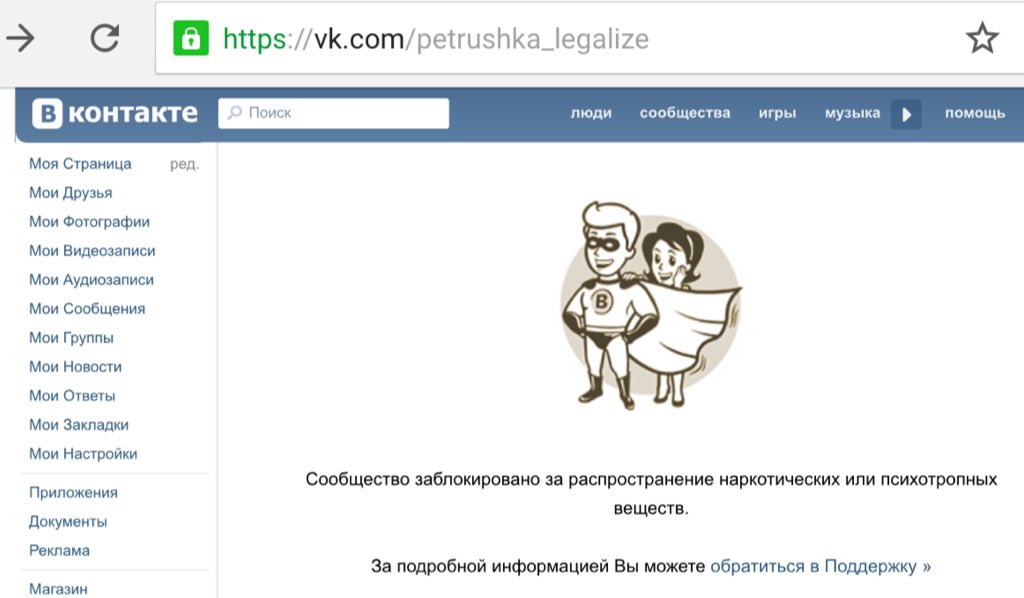
Заблокированные учетные записи могут по-прежнему упоминать ваше имя пользователя в Instagram, но оно не будет отображаться в ваших действиях, и вы не получите уведомление. Если заблокированная учетная запись ранее подписывалась на вас, ваши сообщения и истории больше не будут отображаться в их ленте. Этот результат будет одинаковым независимо от того, является ли ваш профиль частным или общедоступным.
Сначала кажется, что ты упал с лица земли.Однако сланец не полностью протерт. Если вы взаимодействовали с этой учетной записью, ставя отметку «Нравится» или комментируя сообщения друг друга, эти взаимодействия сохранятся. Лайки и комментарии не исчезают автоматически после блокировки аккаунта. Хотя, к сожалению, вы не можете удалить лайки других людей на свои сообщения, вы можете удалить их комментарии.
Вот как удалить комментарии в Instagram:
- Перейдите к сообщению, которое содержит комментарий, который вы хотите удалить.
- Найдите этот комментарий, нажав кнопку всплывающей подсказки под сообщением.

- Если у вас iPhone, смахните влево над комментарием. Если у вас Android, нажмите и удерживайте комментарий.
- Нажмите кнопку корзины, чтобы удалить ее. На iPhone кнопка будет красной, а на Android — синей.
Если вы и теперь заблокированная учетная запись взаимодействовали через личные сообщения раньше, эти цепочки не будут удалены и останутся в вашем ящике прямых входящих.Однако вы больше не сможете отправлять сообщения учетной записи. Если заблокированный человек попытается отправить вам личное сообщение, оно отправит его, но вы никогда его не получите — даже если вы разблокируете его позже.
Теперь, если вы когда-либо участвовали в групповом сообщении с уже заблокированной учетной записью, при открытии сообщения вы увидите диалоговое окно с вопросом, хотите ли вы остаться в групповом сообщении или уйти. Если вы решите остаться, вы сможете видеть сообщения заблокированной учетной записи в этом групповом чате.
К сожалению, вы не можете заблокировать учетные записи и по-прежнему подписываться на них, поскольку эта функция по существу вынуждает их отписаться от вас и вашего контента. Однако, если вы опасаетесь, что кто-то может обидеться, узнав, что вы заблокировали его, не волнуйтесь. Instagram не уведомляет аккаунты о том, что они заблокированы.
Однако, если вы опасаетесь, что кто-то может обидеться, узнав, что вы заблокировали его, не волнуйтесь. Instagram не уведомляет аккаунты о том, что они заблокированы.
Также хорошо отметить, что даже если вы заблокируете кого-то, он все равно сможет видеть любые лайки или комментарии, которые вы оставляете в других публичных или частных аккаунтах, на которые они подписаны.Таким образом, хотя Instagram не уведомляет аккаунты о том, что они заблокированы, есть другие способы узнать об этом. Вот как узнать, кто заблокировал вас в Instagram.
Как разблокировать кого-то в Instagram
Хотя все эти разговоры о блокировке кажутся окончательными, на самом деле это совсем не навсегда. Фактически, разблокировать кого-то так же просто, как заблокировать его.
Единственная уловка в том, что сначала их нужно найти.
Как найти свой черный список в Instagram
После того, как вы заблокируете кого-то, он больше не будет отображаться в вашей ленте или в результатах поиска, что затрудняет поиск его аккаунта.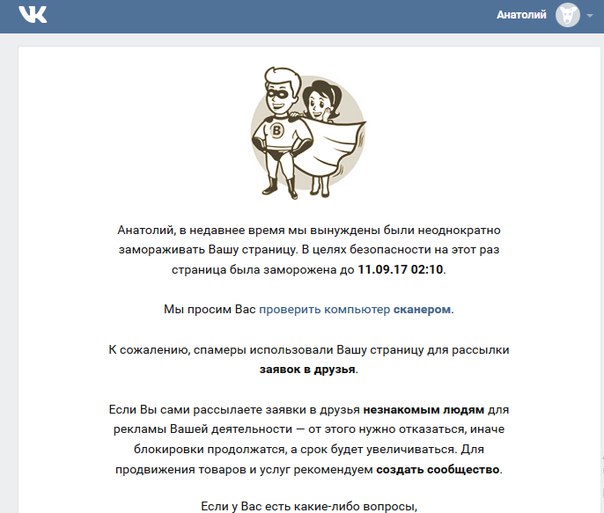 Хотя вы не сможете найти их старомодным способом, вы можете найти их в своем черном списке.
Хотя вы не сможете найти их старомодным способом, вы можете найти их в своем черном списке.
Ваш черный список — это, по сути, список всех учетных записей, которые вы заблокировали в Instagram. К счастью, этот список является частным, поэтому никто не может видеть, кого вы исключили из своей ленты. Это пригодится, если вы хотите удалить кого-то из этого списка.
Вот как найти свой черный список в Instagram:
- Зайдите в свой профиль.
- Нажмите кнопку с тремя линиями в правом верхнем углу экрана.
- Выберите «Настройки»> «Конфиденциальность»> «Заблокированные учетные записи».
На этой странице вы увидите список заблокированных вами учетных записей. Нажав на эти учетные записи, вы попадете в их профили, где вы можете найти возможность разблокировать их.
Как разблокировать кого-нибудь в Instagram?
После того, как вы нашли свой черный список и нашли человека, которого хотите разблокировать, остальное довольно просто. Читайте ниже, чтобы узнать, как разблокировать кого-нибудь в Instagram:
Читайте ниже, чтобы узнать, как разблокировать кого-нибудь в Instagram:
- Найдите учетную запись, которую вы хотите разблокировать, в своем черном списке.
- Зайдите в их профиль, нажав их имя пользователя.
- Нажмите кнопку с тремя горизонтальными точками в правом верхнем углу экрана, чтобы получить доступ к настройкам. (На устройствах Android кнопка будет иметь вид трех вертикальных точек.)
- Нажмите кнопку «Разблокировать».
- Еще раз нажмите кнопку «Разблокировать» для подтверждения.
Помните, блокировка кого-либо означает, что вы отписаны от его учетной записи, и наоборот. Если вы хотите снова увидеть ленту и истории этого человека, вам нужно будет подписаться на них.
Почему я не могу разблокировать в Instagram?
Если вы не можете разблокировать кого-то в Instagram, скорее всего, заблокированная вами учетная запись также заблокировала вас. И, как вы узнали, после блокировки вы больше не сможете получить доступ к аккаунту этого человека. Если вы больше не можете их найти, а они больше не могут найти вас, одному из вас может быть сложно разблокировать другого.
Если вы больше не можете их найти, а они больше не могут найти вас, одному из вас может быть сложно разблокировать другого.
Если вы считаете, что это могло произойти, обратитесь в службу поддержки Instagram за дополнительной помощью.
Хотя блокировка кого-либо в Instagram — это эффективный способ скрыть его от глаз и из виду, есть и другие способы ограничить ваше взаимодействие. Вы можете удалить их как подписчиков или запретить им только комментировать сообщения в вашей ленте.
Однако, если вы все же решите добавить кого-то в свой черный список, помните, что разблокировать его так же легко.
FAQ по блокировке звонков | Домашний телефон
Иногда встречаются люди, о которых вы просто не хотите слышать.Если вы устали от телемаркетинга или хотите, чтобы определенные люди не могли дозвониться до вас по телефону, наша коллекция функций блокировки звонков может вам помочь. Благодаря блокировке известных и предполагаемых спамеров для устранения известных неприятностей и настраиваемой блокировке вызовов для защиты вашей конфиденциальности от определенных абонентов вы полностью контролируете, когда ваш телефон звонит — и, что более важно, когда звонит.
- Что такое блокировка звонков? Как это работает?
- Блокировка анонимных звонков
- Пользовательская блокировка вызовов
- Подозреваемая блокировка звонков спамера
- Блокировка звонков известных спамеров
- Звонок только по контактам
- Как настраиваемая блокировка вызовов, блокировка вызовов известных спамеров и блокировка вызовов подозреваемых спамеров работают вместе
- Как включить блокировку звонков?
Что такое блокировка звонков? Как это работает?
Вы можете заблокировать вызовы, составив или подписавшись на списки телефонных номеров, по которым вы бы предпочли, чтобы вам не приходили.Ooma предлагает множество типов блокировки вызовов, которые могут быть включены сами по себе или в любой комбинации по вашему желанию.
Блокировка анонимного звонка
Анонимные абоненты часто не хотят, чтобы вы знали, кто звонит, прежде чем вы поднимете трубку, потому что они знают, что вы не ответите, если они раскроют их личность. Когда включена анонимная блокировка звонков, люди, скрывающие свою личность, вас не побеспокоят. Учить больше.
Когда включена анонимная блокировка звонков, люди, скрывающие свою личность, вас не побеспокоят. Учить больше.
Пользовательская блокировка вызовов
Ранее известный как персональный черный список, настраиваемая блокировка вызовов — это ваш личный список телефонных номеров или имен вызывающих абонентов, о которых вы просто не хотите слышать.Любой номер, который в настоящее время находится в вашем персонализированном списке блокировки вызовов, не сможет связаться с вами. Учить больше.
Подозреваемая блокировка звонков спамеров
Ранее известный как Расширенный черный список, подозреваемые в блокировке звонков спамеров подключаются к сторонней базе данных NoMoRobo подтвержденных продавцов телемаркетинга, грабителей и телефонных спамеров, чтобы защитить вас. Вызовы из более чем 800 000 известных источников телефонного спама не дойдут до вас. Учить больше.
Блокировка звонков известных спамеров
Ранее известный как «Черный список сообщества», известная блокировка вызовов спамеров ссылается на список из тысяч телефонных номеров, которые были определены сообществом Ooma как источники спама и вызовов телемаркетинга.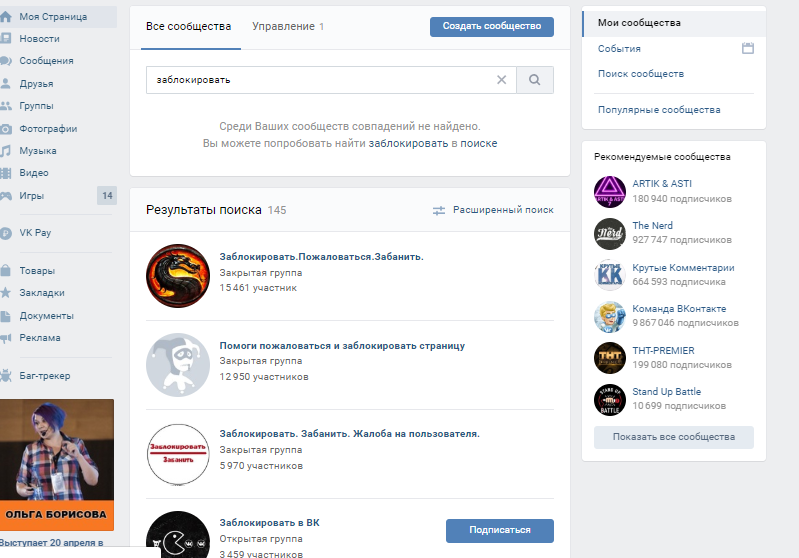 Учить больше.
Учить больше.
Звонок только для контактов
Вызов только для контактов — это максимальная защита от нежелательных телефонных звонков. Когда эта опция включена, ваш телефон будет звонить только тогда, когда входящий абонент находится в вашем списке контактов. Учить больше.
Как настраиваемая блокировка вызовов, блокировка вызовов известных спамеров и блокировка вызовов подозреваемых спамеров работают вместе
Когда вы добавляете номер телефона в собственный список номеров для блокировки, вас просят указать причину блокировки вызывающего абонента.Если вы укажете причину как «личную», вы больше никогда не услышите об этом номере.
Когда номера, которые вы и другие пользователи Ooma добавили в свои списки блокировки вызовов, определяются как источники телефонного спама, Ooma подтверждает, что широко заблокированные номера являются законными источниками спама, а затем объединяет эту информацию для обновления списка блокировки вызовов, предназначенного для известные спамеры.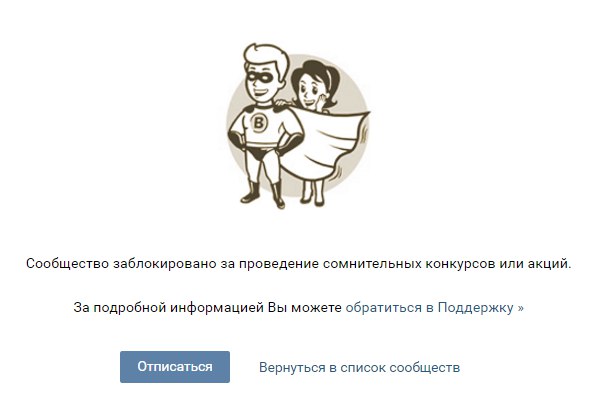
Блокировка вызовов подозреваемых спамеров помогает выявить дополнительные источники спама, которые, возможно, еще не были отмечены Ooma как известные источники спама.Он предлагает клиентам еще один способ защитить свою конфиденциальность, предотвращая спам-звонки до того, как они произойдут.
Вы можете настроить уровень защиты от блокировки вызовов для своей учетной записи в соответствии со своими потребностями. Эти настройки можно изменить в любое время.
Как включить блокировку звонков?
Вы можете включить блокировку вызовов, следуя этим инструкциям:
- Войдите в свою учетную запись My Ooma и перейдите на вкладку «Блокировка вызовов».
- Выберите уровень защиты, который лучше всего соответствует вашим потребностям, с помощью ползунка блокировки вызовов или настройте защиту, выбрав один из вариантов, перечисленных справа:
- Выберите из раскрывающегося меню, чтобы указать, будут ли происходить вызовы, поступающие с заблокированных номеров из каждой включенной вами категории.


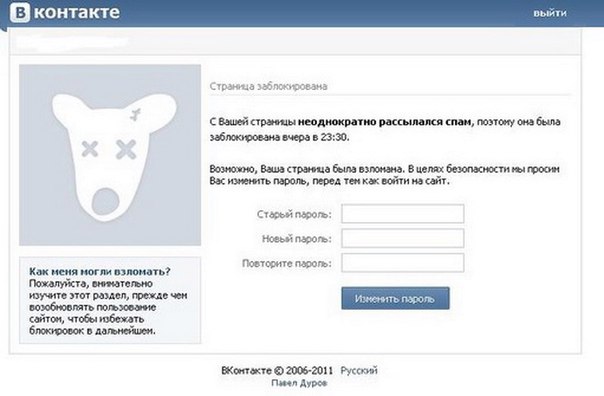




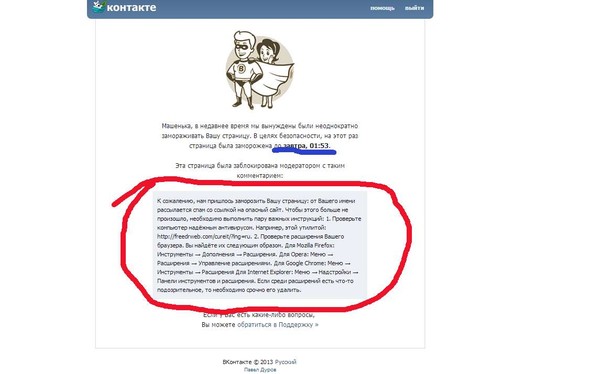 Этим вы подтвердите желание отправить человека в черный список.
Этим вы подтвердите желание отправить человека в черный список.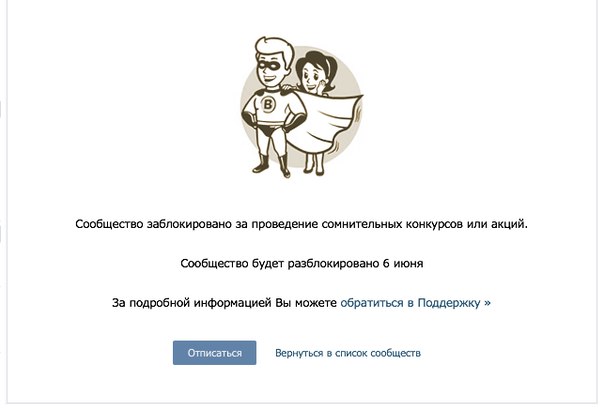 Выберите «Форум».
Выберите «Форум».